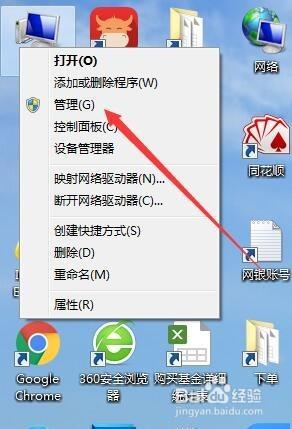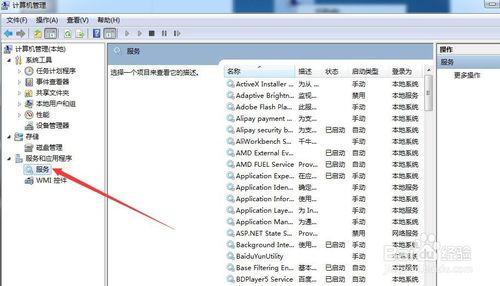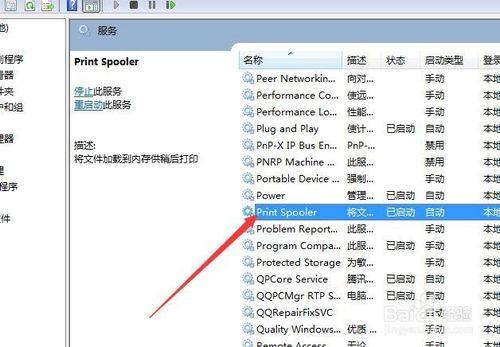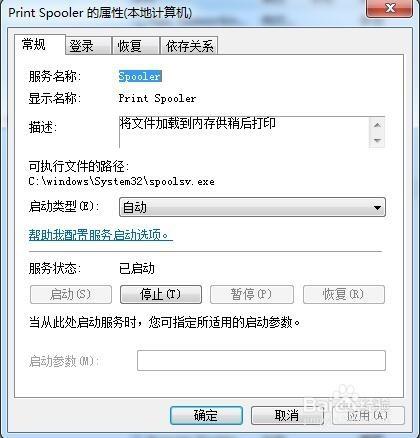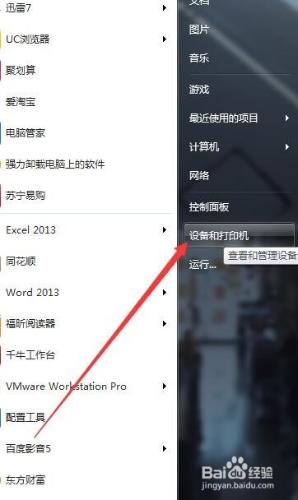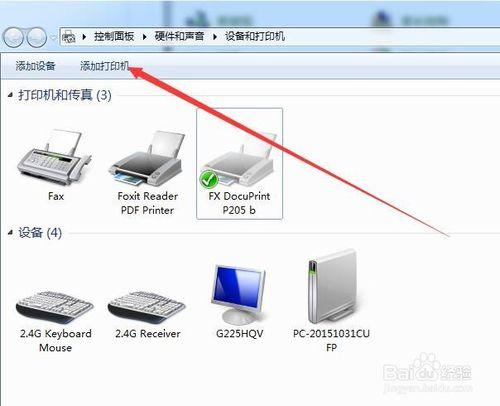印表機驅動無法安裝?
有時候在安裝完印表機驅動後,印表機還是不能夠正常使用,導致印表機驅動安裝失敗,這時該怎麼辦呢?下面我們就來看一下印表機驅動安裝失敗後的解決方法。
工具/原料
印表機驅動程式
方法/步驟
在系統桌面右鍵點選我的電腦圖示,然後在彈出選單中選擇“管理”選單項
在開啟的計算機管理視窗中,依次點選服務和應用程式/服務選單項
在右側視窗中找到Print Spooler服務,同時雙擊該服務,開啟Print Spooler屬性視窗
在屬性視窗中看一下Spooler服務是否啟動了,如果沒有啟動點選啟動按鈕,將其啟動,如果啟動了,同時修改其啟動型別為自動,使其下次自動啟動
接下來安裝印表機的驅動程式,點選開始選單/裝置和印表機選單項
在開啟的視窗中,點選“新增印表機”快捷連結,然後在彈出的視窗中選擇要驅動程式所在的資料夾,然後按提示再操作一次即可。
注意事項
此經驗文章中的圖文皆由 lqlxhua 獨立編撰,並首發於,如要轉載,請留出處。